手机怎么改wifi密码
装机吧 2020年07月14日 12:12:07
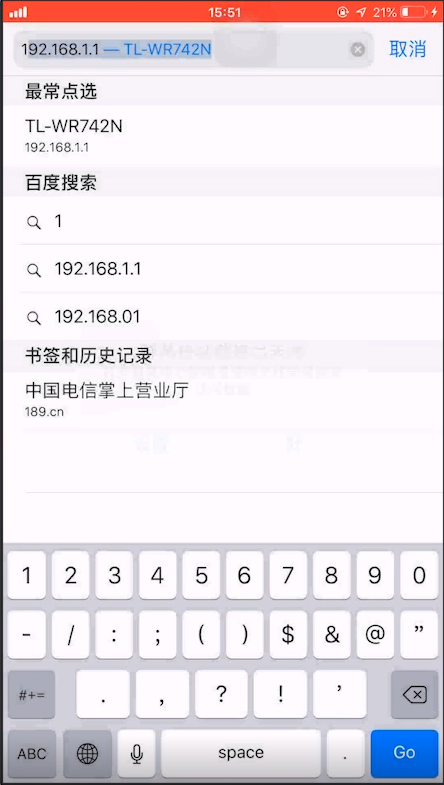
有时我们想更改wifi密码,但是碰巧周围没有电脑,只有手机。那么,我们如何更改手机上的WiFi密码,或者如何用手机设置密码?还不知道的小朋友们一起学习!
1、打开手机浏览器,清除地址栏,输入192.168.1.1,(不同品牌的路由器可能会有所不同,请参见路由器外壳上的注释),在弹出的提示框中输入管理员密码。
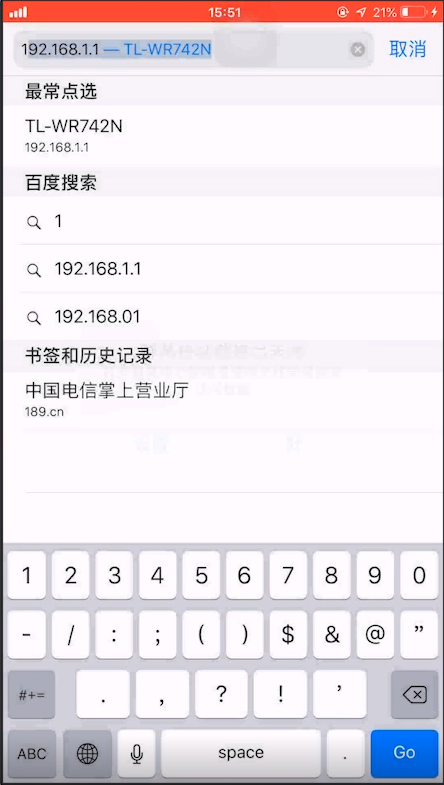
2、注意:管理密码由用户设置。如果忘记密码,请将路由器重置为出厂设置,然后将其重置。
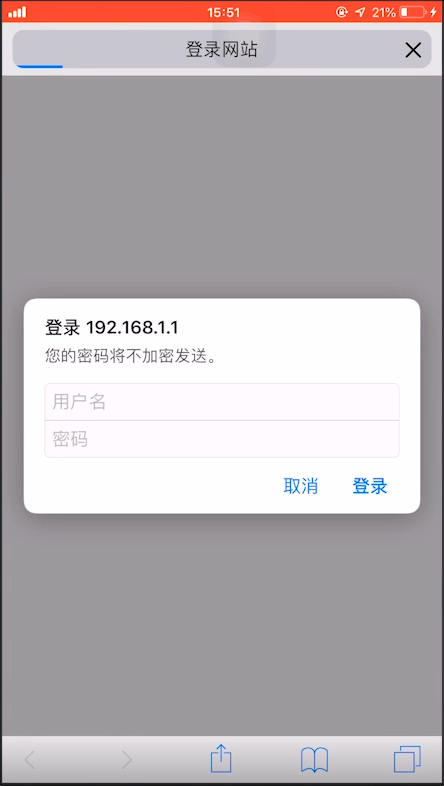
3、进入管理界面后,在界面右侧修改无线密码,单击“保存”。
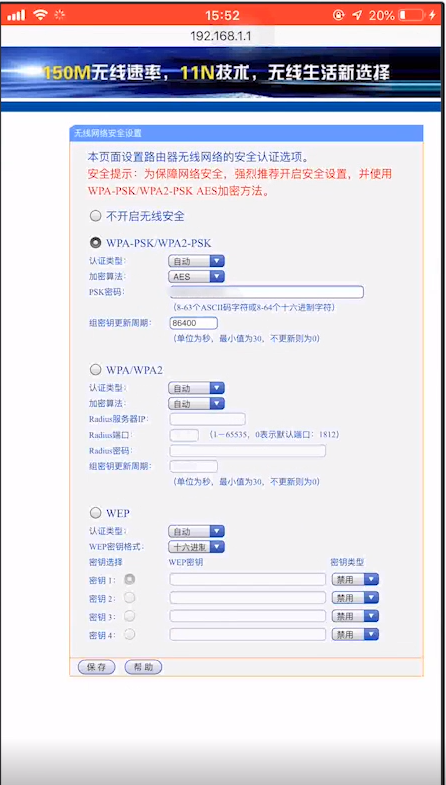
新的无线密码将立即生效。对于某些旧路由器,请在无线设置和无线安全设置界面中设置和修改PKS密码。设置后,单击保存。密码就完成更改了。
喜欢22





